
Gmail funguje skvěle, pokud ne. Pokud se potýkáte s problémy s odesíláním e-mailů s tímto poskytovatelem e-mailu, zkontrolujte, zda služba nefunguje nebo zda nemají problémy s webovými prohlížeči nebo aplikacemi. Máme několik řešení, která můžete použít k vyřešení problému s odchozími e-maily s Gmailem na vašem stolním počítači, iPhonu a telefonu Android.
Některé důvody, proč Gmail neodesílá e-maily, jsou ty, že vaše internetové připojení je vadné, zadaná e-mailová adresa příjemce je neplatná, mezipaměť vašeho webového prohlížeče je poškozená, aplikace Gmail ve vašem telefonu je problematická a další.
Na počítači i na mobilu
Na stolním počítači nebo mobilním telefonu se řiďte následujícími tipy až vyřešit problém s e-mailem Gmail.
Zkontrolujte připojení k internetu
Když Gmail neodesílá e-maily, ujistěte se, že je vaše internetové připojení aktivní a stabilní. Neaktivní připojení brání Gmailu v navázání spojení s firemními e-mailovými servery a neodesílá odchozí e-maily.
Své připojení k internetu můžete zkontrolovat otevřením webového prohlížeče v zařízení a načtením stránky. Pokud se stránka načte, vaše internetové připojení funguje. V takovém případě použijte následující tipy pro odstraňování problémů. Pokud se webovému prohlížeči nepodaří načíst stránky, vaše připojení je viníkem. V takovém případě restartujte směrovač, restartujte zařízení opravit problémy se síťovým adaptérem nebo se obraťte na svého poskytovatele internetových služeb (ISP).
Zkontrolujte, zda je Gmail mimo provoz
Až se ujistěte, že vaše připojení k internetu funguje, zkontrolujte, zda nefungují servery Gmailu. To může být důvod, proč nemůžete odesílat e-maily.
Zda jsou servery mimo provoz, můžete zkontrolovat na stránce Stránka Gmailu na webu Downdetector. Tato stránka vám sdělí, zda má online služba problémy
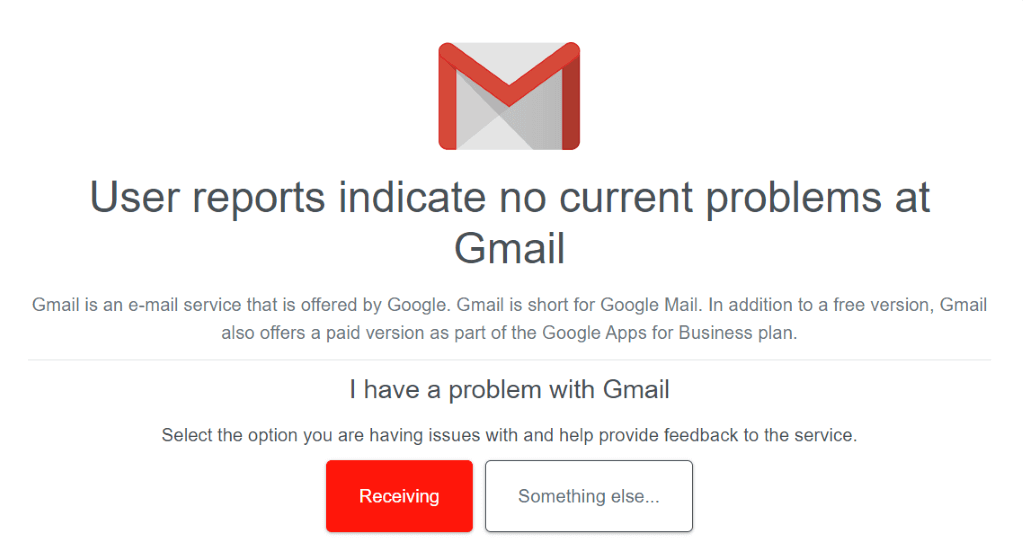
Pokud web říká, že Gmail nefunguje, počkejte, až Google obnoví servery.
Zkontrolujte e-mailovou adresu příjemce
Gmail (stejně jako všichni ostatní poskytovatelé e-mailu) vyžaduje platnou e-mailovou adresu, na kterou lze odesílat e-maily. Zkontrolujte e-mailovou adresu, kterou jste zadali do pole Komu, a ujistěte se, že je platná a správná. V případě potřeby před stisknutím tlačítka Odeslat e-mailovou adresu opravte.
Pokud posíláte e-mail někomu, kdo vám dal svou e-mailovou adresu pomocí jiného média, požádejte jej, aby znovu zkontroloval e-mailovou adresu a ujistil se, že je správná. Neplatná nebo nesprávně zadaná e-mailová adresa může být důvodem, proč nemůžete odesílat e-maily..
Na počítači
Pokud používáte počítač se systémem Windows, Mac, Linux nebo Chromebook, problém s Gmailem vám pomohou vyřešit následující tipy pro odstraňování problémů.
Vymazat Mezipaměť vašeho webového prohlížeče
Mezipaměť vašeho webového prohlížeče může být poškozená, což způsobuje, že se stránky Gmailu nenačítají podle očekávání. V důsledku toho vám to brání v odesílání e-mailů. V takovém případě vymažte soubory mezipaměti webového prohlížeče a váš problém bude vyřešen.
Máme průvodce pro jak vymazat mezipaměť v různých webových prohlížečích, jako je Chrome, Firefox, Edge a Safari, takže se podívejte, jak tento proces provést.
Odhlaste se a znovu do svého účtu Gmail
Je možné, že menší problém s přihlášením způsobuje, že Gmail neodesílá e-maily. V takovém případě odhlásit se a zpět do účtu Gmail, abyste mohli problém vyřešit. Mějte své přihlašovací údaje k Gmailu po ruce, protože je budete potřebovat k opětovnému přihlášení.
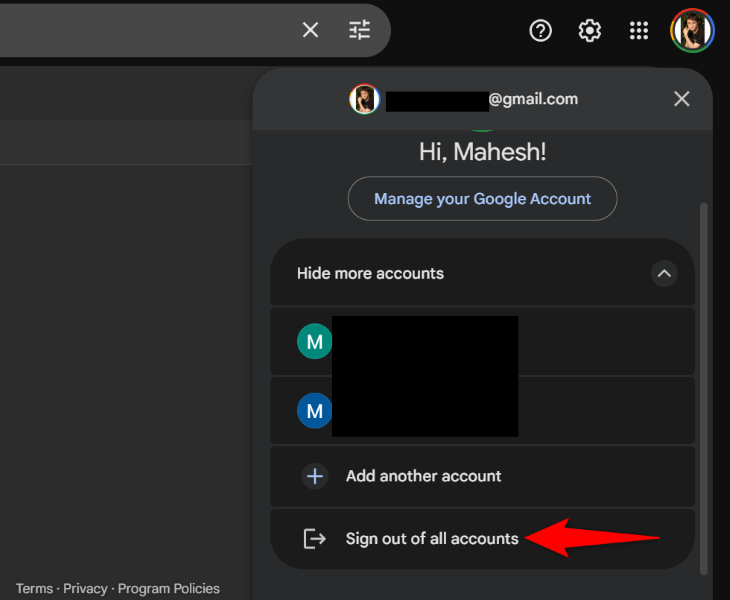
Použít jiný webový prohlížečspan>
Pokud problém přetrvává, použít jiný webový prohlížeč a zjistěte, zda můžete odesílat e-maily z Gmailu. To vám pomůže ověřit, zda váš aktuální webový prohlížeč nemá problémy.
Pokud používáte například Chrome, otevřete Firefox a zjistěte, zda můžete odesílat e-maily pomocí Gmailu. Pokud můžete, váš předchozí webový prohlížeč byl pravděpodobně vadný. Pokud stále nemůžete odesílat e-maily, váš nově spuštěný webový prohlížeč může mít problémy. V obou případech vymažte uložená data webového prohlížeče a zjistěte, zda je problém vyřešen. Problém můžete vyřešit také resetujte webový prohlížeč na výchozí nastavení.
Na iPhone a Android
Pokud používáte telefon iPhone nebo Android, následující řešení vám pomohou vyřešit problém s neodesílaným e-mailem z Gmailu.
Používejte oficiální Gmail Aplikace
Pokud je vám pomocí Gmailu v e-mailovém klientovi třetí strany jako Outlook, přepněte na oficiální aplikaci Gmail pro iPhone nebo Android a zjistěte, zda můžete posílat e-maily. Váš e-mailový klient třetí strany může mít problémy, které vám brání v odesílání e-mailů.
Aktualizujte aplikaci Gmail.
Pokud používáte oficiální aplikaci Gmail, ujistěte se, že je aktuální. Váš telefon může mít starší verzi aplikace a pravděpodobně obsahuje chyby. V tomto případě stačí aktualizujte aplikaci a váš problém bude vyřešen.
Na iPhonu
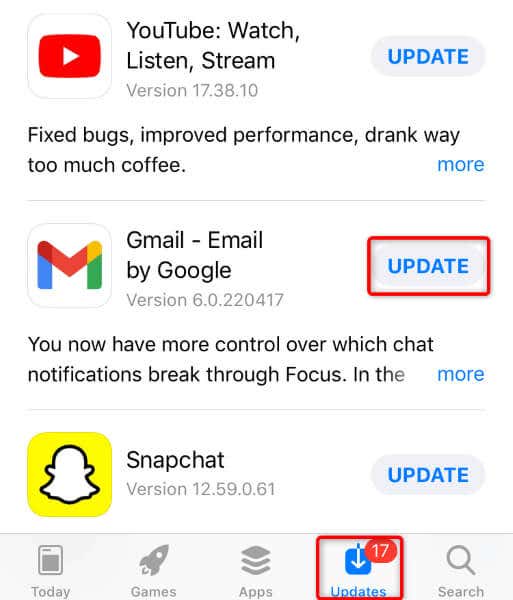
V systému Android
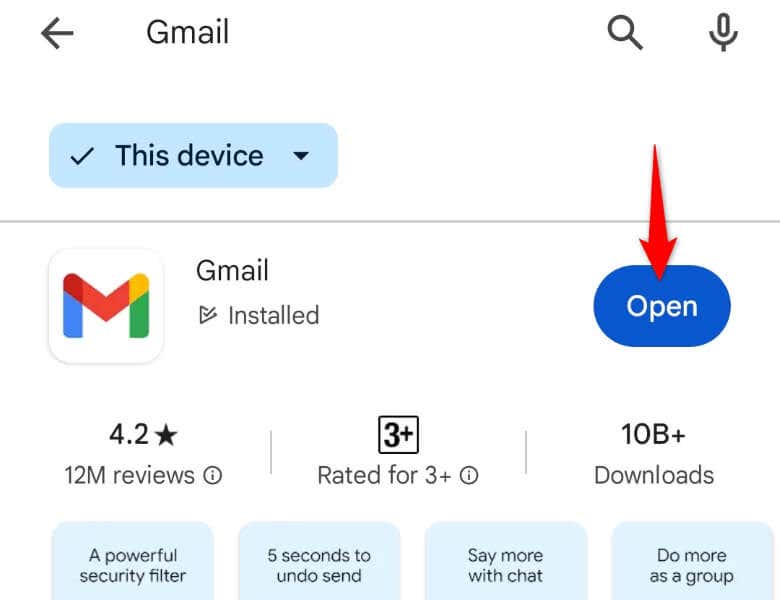
Vymazat mezipaměť Gmailu v systému Android
Pokud problém přetrvává, vymažte soubory mezipaměti aplikace Gmail v telefonu Android. Tím se odstraní dočasné soubory aplikace, což někdy pomůže vyřešit mnoho problémů s aplikací. Upozorňujeme, že tento postup můžete provést pouze na telefonu Android.
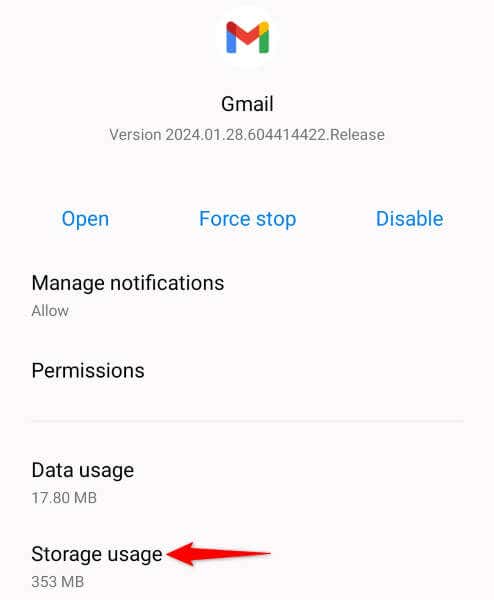
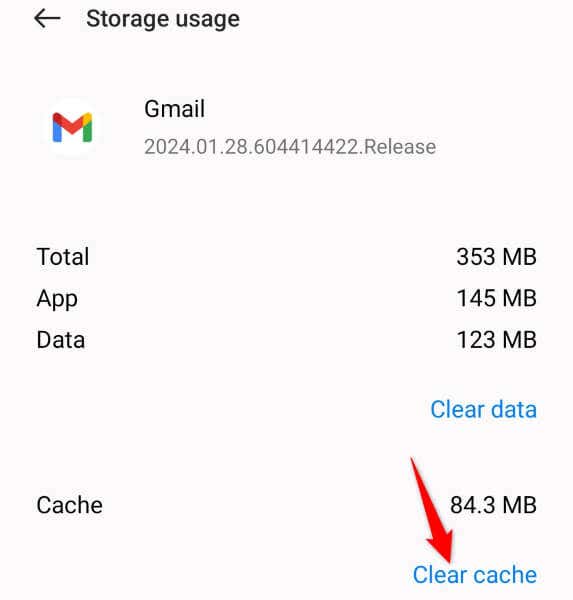
Odinstalujte a znovu nainstalujte Gmail
Pokud nic nefunguje, poslední možností je odebrat a znovu nainstalovat aplikaci Gmail z telefonu. Tím se odstraní všechny existující soubory aplikace, z nichž některé mohou být vadné. Když je vám smazat aplikaci, o svá e-mailová data nepřijdete, protože aplikace může vaše e-maily znovu synchronizovat, když se znovu přihlásíte.
Upozorňujeme, že Gmail je běžně dostupná aplikace na většině telefonů Android, takže je velmi pravděpodobné, že váš telefon vám nedovolí aplikaci odebrat. V takovém případě jednoduše deaktivujte a znovu povolte aplikaci, abyste problém vyřešili.
Na iPhonu
V systému Android
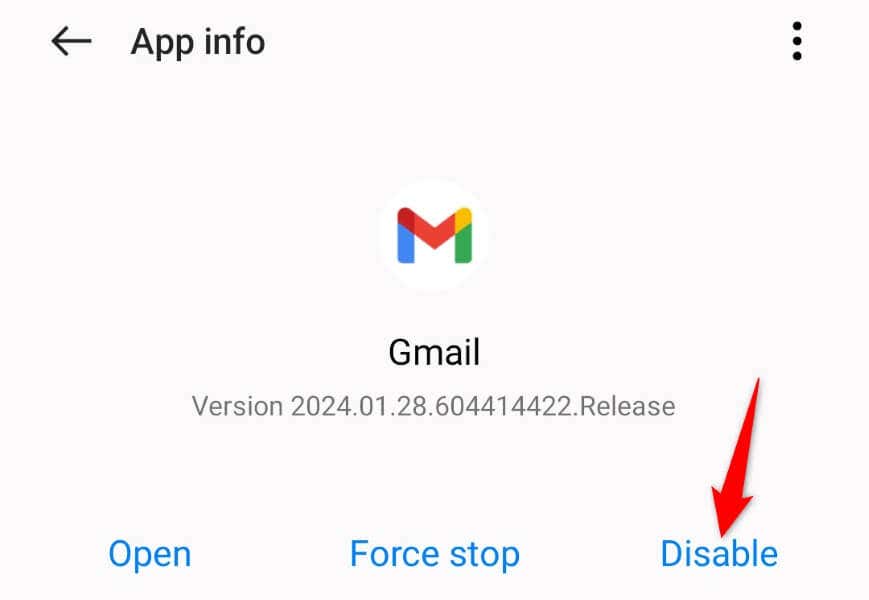 .
.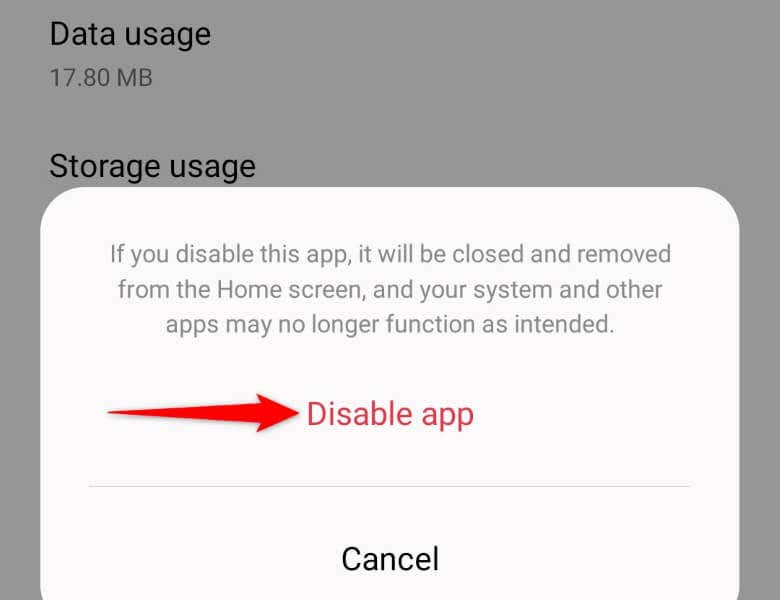
Získejte Gmail k odesílání e-mailů bez problémůspan>
Problémy s e-mailem Gmailu jsou vzácné, ale pokud se s nimi setkáte, výše uvedené metody vám pomohou problém vyřešit. Častěji se jedná o jednoduché vylepšení, které problém vyřeší a umožní vám začít si vyměňovat e-maily s vaším oblíbeným poskytovatelem e-mailu. Hodně štěstí!.